win10点击搜索框无反应怎么办_win10点击搜索框无反应的解决方法
win10系统内置cortana小娜功能,一般我们会用它来搜索想要查找的内容。但是有用户反应说点击win10系统搜索框出现没有反应的情况,找不到所有的文件,这要怎么办?造成win10点击搜索框无反应的原因有很多,出现这样的情况我们可以通过下面方法来修复。
方法一:
1、按下【Ctrl+shift+esc】组合键打开任务管理器;
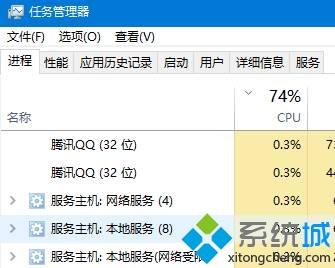
2、找到【Windows 资源管理器】,单击鼠标右键,选择“重新启动”即可。
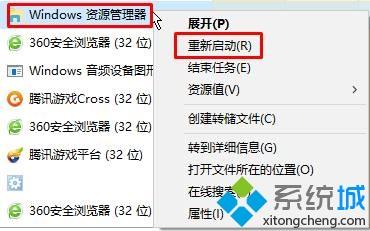
解决方法二:
1、在开始菜单上单击右键,选择【运行】;
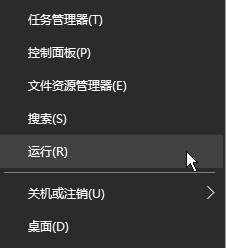
2、输入services.msc,点击“确定”;
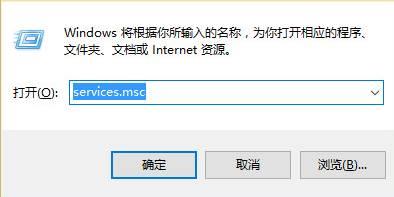
3、在打开的“服务”窗口中,找到 Network List Service(网络列表服务)。单击右键,选择属性;
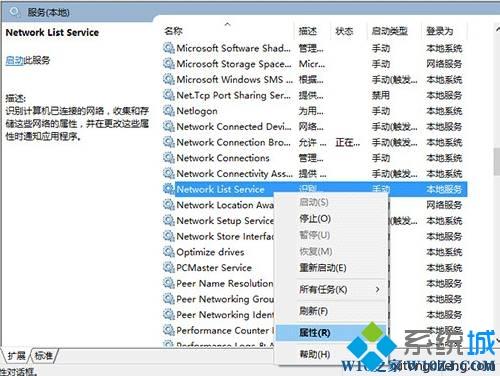
4、在“启动类型”中选择“自动”,然后点击“确定”,点击平【应用】-【启动】-【确定】;
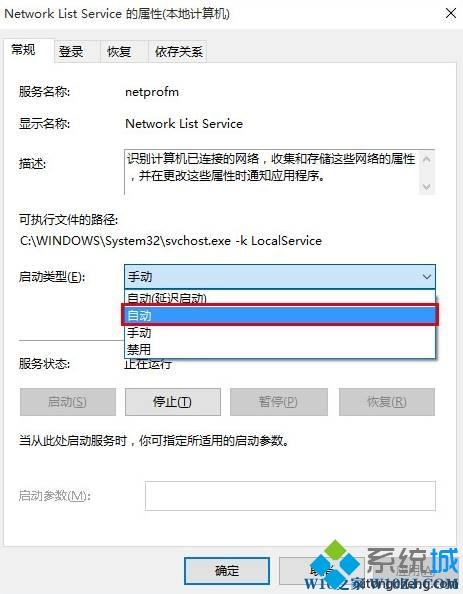
以上即是win10点击搜索框无反应的解决方法,此故障问题比较少见,如果你遇到相同疑问,快来参考教程修复吧。
我告诉你msdn版权声明:以上内容作者已申请原创保护,未经允许不得转载,侵权必究!授权事宜、对本内容有异议或投诉,敬请联系网站管理员,我们将尽快回复您,谢谢合作!










